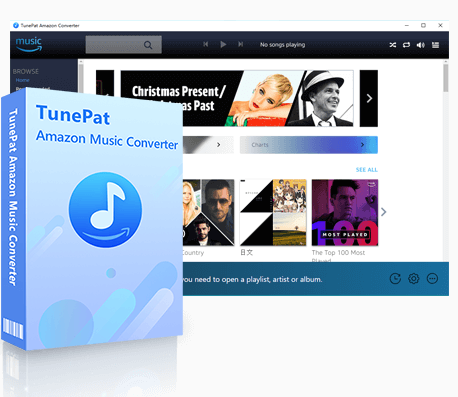TunePat Apple Music Converter
Apple Music が「ダウンロード機能」を用意して、Apple Music 会員に登録しておくと、お気に入りの楽曲をダウンロードしてオフラインで楽しめます。しかし、音楽をダウンロードしたところ、通常、次の形式で質問されていることが見つかりました。
例えば、「Apple Music の曲をダウンロードしようとすると、なぜ曲名が灰色になってダウンロードできませんか。」あるいは、「Apple Music で曲はずっとグルグルしていて、どうしてもダウンロードできません。」「Apple Music のダウンロードが始まらない/終わらない、どうすればいい?」などの問題です。そこで、今回本記事では Apple Musicの曲をダウンロードできない時の原因と解決策をまとめて解説します。

Amazon プライムビデオからアニメ、ドラマ、映画をダウンロードしたい?Amazon Video Downloader を利用してください。
Apple Musicの音楽をダウンロードできないことについて、以下の情報は一般的な問題であり、具体的な状況によって異なる場合があります。
お使いのデバイスの OS は最新のものですか?最新バージョンではない iOS・Apple Music アプリを使うと、バグが発生する可能性があります。
インターネットの接続状況が悪いか、インターネットの接続がなかった場合、Apple Music で楽曲がダウンロードできないことがあります。
お使いのデバイスデバイスのデータの容量に空き容量がなければ、Apple Music の楽曲がダウンロードできません。
Apple Music のサブスクリプションを解約しましたか、メンバーシップの期限が切れてしまった場合、Apple Music で曲がダウンロードできません。
Apple Musicでは、同じ Apple ID を使用している他のデバイスにも自動で同期されます。そのためダウンロードしたことがある楽曲やアルバムは、同じアカウントを使用して他のデバイスでもう一度ダウンロードすることはできません。
Apple Music のサブスクリプションを解約しましたか、メンバーシップの期限が切れてしまった場合 Apple Music の楽曲をダウンロードするには、必ず iCloud ミュージックライブラリを有効にしなければなりません。そうでなければ、Apple Music で曲がダウンロードできません。
Apple Music のサーバーに問題が発生した場合、楽曲をダウンロードすることはできません。しかし、その確率は低いです。
雲マークのステータスの意味:
その1、雲マークが点線になっているのは待機中の印です。
その2、「!」がついた雲マークは、何らかのエラーが起きたことを示します。
その3、「斜線が引かれた雲マークは、そのファイルがアップロードに適していないことを示すものです。
その4、×(ばつ印)のついた雲マークは、楽曲がすでに削除済みであることを示しています。
Apple Music の曲をダウンロードできない問題を解決するには、以下の方法を試してみてください。
その1Apple Music のサブスクリプションを確認し、有効な状態であることを確認してください。必要に応じてサブスクリプションを更新または再登録してください。
その2Apple Music アプリや iOS の最新バージョンにアップデートします。また、問題が続く場合は、デバイスを再起動することをおすすめします。
その3インターネット接続を確認し、安定したWi-Fi接続を確立してください。必要に応じてルーターを再起動してみてください。
その4iOS デバイスのバージョン、Apple Music または iTunes を最新のバージョンにアップグレードします。(WIFI の接続が必要です。)
その5PC やデバイスのメモリを解放します。
その6iCloud ミュージックライブラリを有効にします。
iPhone・iPad・iPod touch の場合は、「設定」>「ミュージック」>「ライブラリを同期」をオンにする」という順で iCloud ミュージックライブラリを有効にしてください。PC 端末の場合は、「編集」>「環境設定」>「一般」>「iCloudミュージックライブラリ」をオンにする」という順です。iCloud ミュージックライブラリをオンにする詳細手順>>
その7Apple ID を再度認証するします。Windows、Mac の場合、ミュージックアプリ/ iTunes を開きます。そして、Apple ID でサインインします。画面の上部にあるメニューバーから、「アカウント」>「認証」>「このコンピュータを認証」の順にクリックしてください。
その8Apple Music の地域制限を確認し、利用できない地域にいる場合は、別の地域での利用を検討してください。
上記の方法を参照すると、Apple Music の曲をダウンロードできない問題を解決できるはずです。それでも Apple Music の曲をダウンロードできない場合、プロな Apple Music ダウンロードソフトを使って、Apple Music の曲を汎用なオーディオ形式として、ダウンロードして永久に保存することを参考にしてみます。
ご周知のように、Apple Music の曲は聴き放題ですが、所有することができません。TunePat AppleMusic Converter は、Apple Music をダウンロードして変換するように設計されており、出力した曲ファイルが iPhone/iPad/iPod/Android デバイスやその他の音楽プレーヤーでの保存をサポートしています。 以下は、TunePat Apple Music Converter の機能点を読んでください。
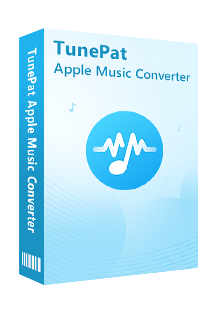
TunePat Apple Music Converter とは、Apple ID にログインすれば、Apple Music から音楽や、プレイリストをダウンロードし、MP3、AAC、WAV、FLAC、AIFF に高品質のまま変換できるソフトです。(詳細を見る)
 Apple Music の音楽をダウンロードして永久に保存します。
Apple Music の音楽をダウンロードして永久に保存します。 曲名、アーティスト、アルバムなど保存できます。
曲名、アーティスト、アルバムなど保存できます。 iTunes かミュージックアプリもインストール不要です。
iTunes かミュージックアプリもインストール不要です。 ウィルス/アドウェアなし!100%安全と安心
ウィルス/アドウェアなし!100%安全と安心以下、TunePat Apple Music Converter を使って、Apple Music から音楽を MP3 にダウンロードする方法を解説します。
Step 1まずは、上記のダウンロードボタンをクリックして、Windows 版、または Mac 版の Apple Music Converter をお使いの Windows パソコン/ Mac にダウンロード・インストールします。起動後の操作案内の画面から、「Apple Music Webplayer」をクリックします。(*「iTunes APP」を利用したい場合、iTunes から曲を MP3 にダウンロード保存する方法というページへ移動してください。)
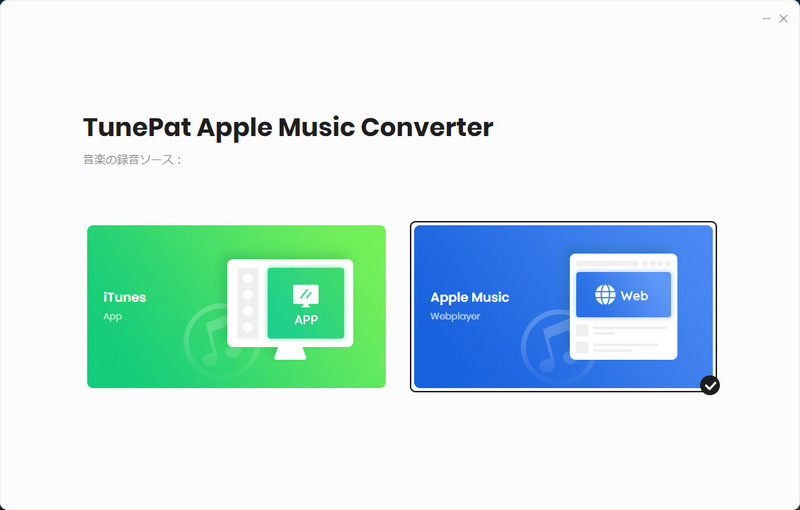
すると、Web 版Apple Musicプレイヤーの画面が表示されます。右上隅にある「サインイン」ボタンをクリックして、Apple ID でサインインします。
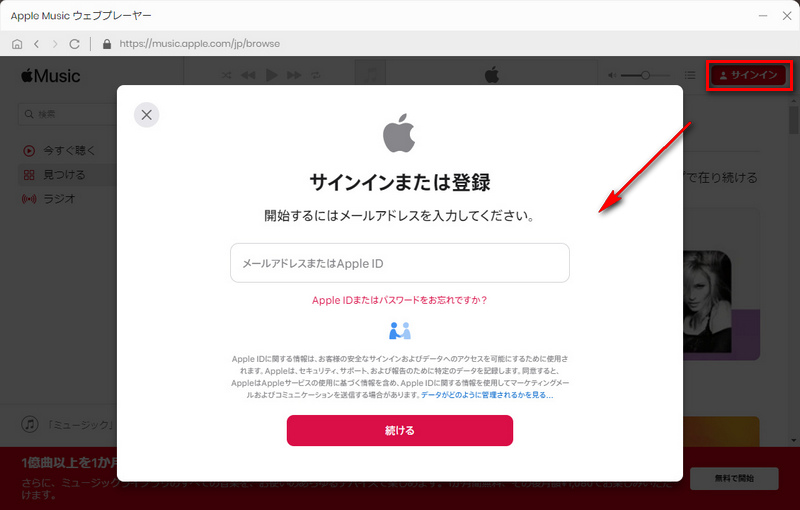
Step 2サインイン後、画面の左下にある歯車のアイコンをクリックし、設定画面が開きます。
設定画面で、出力フォーマットを「MP3」に選択し、ビットレートを「320kbps」に選択します。「出力フォルダを整理」というオプションで、出力した曲をアーティストか、アルバムなどの順に保存することを選択できます。そのほか、出力フォルダと出力ファイル名の組み合わせも変更できます。
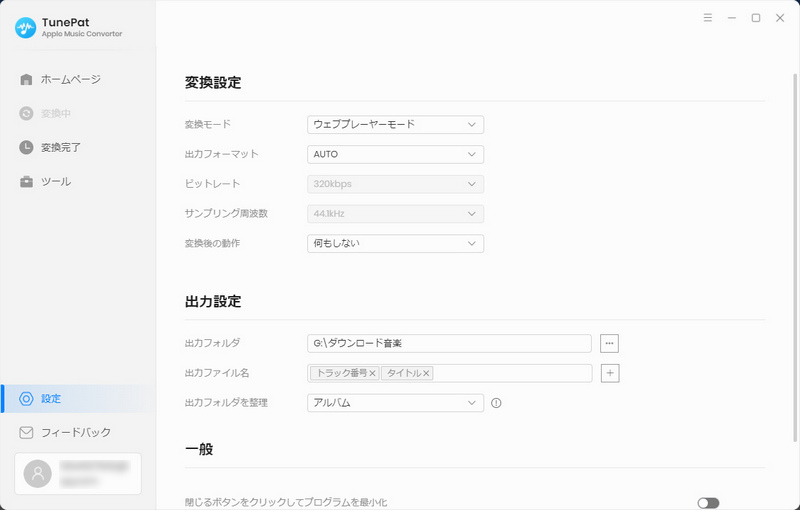
Step 3変換したい曲や、アルバム、プレイリストを開いてから、右側にある音符のようなアイコンをクリックすれば、簡単に曲やプレイリストなどを変換リストに追加できます。
ヒント:曲や、アルバム、プレイリストをまず選定しないと、音符のようなアイコンはグレーのまま、クリックできない状態を保ちます。
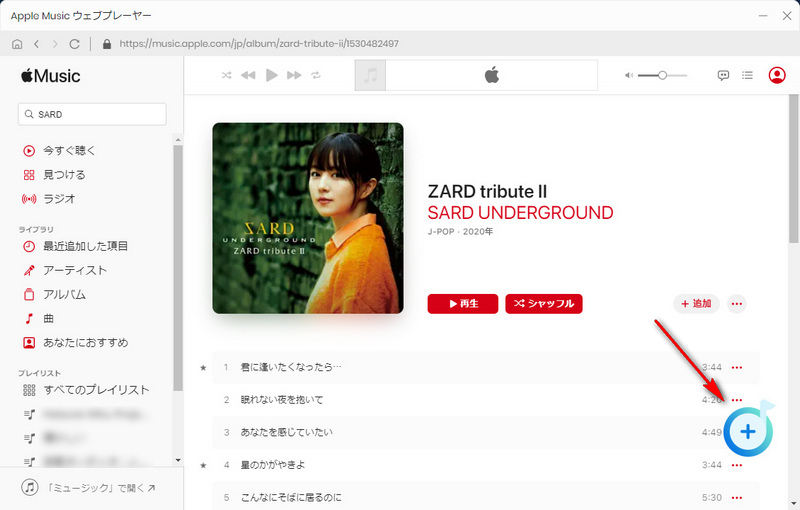
Step 4ポップアップ画面の中の「変換された曲を非表示」オプションをオンにすることで、重複変換を回避することができます。変換しようとする音楽をチェックしてから、上部の「変換」ボタンをクリックして、変換を開始します。
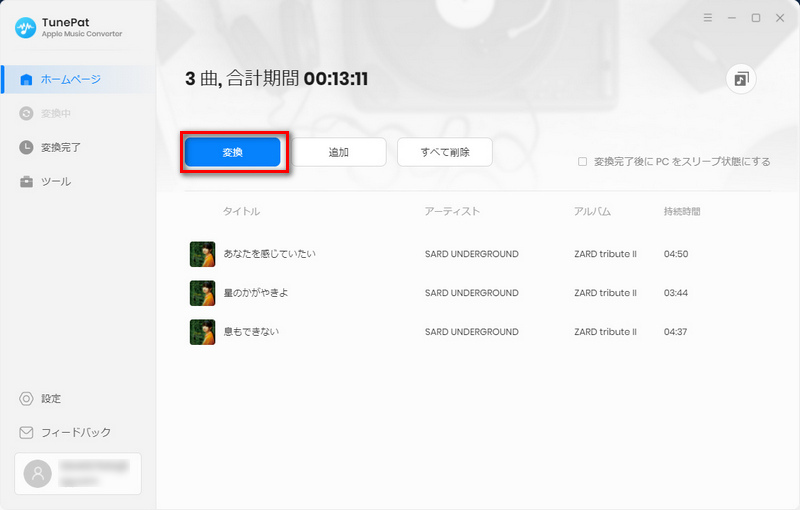
すると、Apple Music の音楽変換が自動的に行われます。しばらく待つと変換が完了されます。変換完了後、左の「変換完了」をクリックすれば、変換履歴を確認できます。
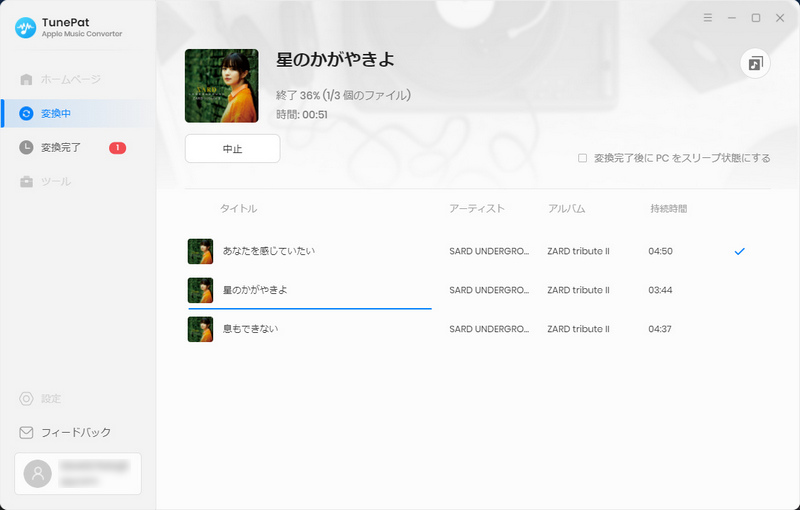
以上は、Apple Music の曲をダウンロードできない時の色々な原因と対処法をご紹介いたしました。これらは一般的な原因と解決策の一部です。具体的な状況やエラーメッセージに応じて、より具体的な対処法が必要な場合もあります。それでも解決しない場合か「Apple Music の曲をダウンロードできない問題」を徹底的に解決したい場合、TunePat Apple Music Converter を利用することをおすすめします。
Apple Musicダウンロードできない問題に悩んでいる方は、ぜひこの記事を参考にしてみてください。
TunePat Amazon Music Converter とは、史上最強の Amazon Music ダウンロード、変換ソフトであり、Amazon Music Unlimited と Prime Music で聴ける曲を高品質で PC / Mac にダウンロード保存できます。さらに、曲のタグ情報も保持します。これ一本を持つと、Amazon Music での数千万曲から好きな曲を自由にダウンロードし、いつでもどこでもオフラインで聴けるようになります。(詳細を見る >)
 Amazon Music アプリをインストール不要!
Amazon Music アプリをインストール不要! MP3、AAC、WAV、FLAC など多種音声ファイルフォーマットへの出力対応!
MP3、AAC、WAV、FLAC など多種音声ファイルフォーマットへの出力対応! アーティスト、アルバム、アートワークなどタグ情報を保持したまま。
アーティスト、アルバム、アートワークなどタグ情報を保持したまま。 最新の Windows 11と macOS 11 に完全対応!
最新の Windows 11と macOS 11 に完全対応!